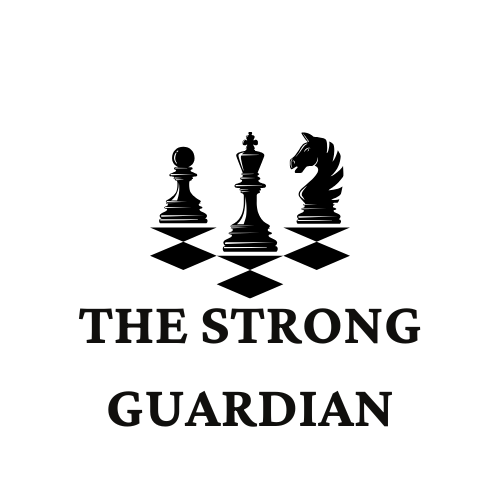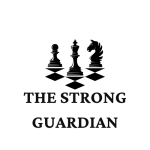Essa configuração foi a solução que encontrei para o meu Dell G15, um notebook com hardware híbrido, contendo tanto uma GPU NVIDIA quanto uma Intel. Devido a essa configuração dupla, estava enfrentando problemas de rasgos (screen tearing) no segundo monitor. Só consegui resolver esse problema graças a essa configuração específica
CONFIG DO XORG.CONF.D – DELL G15 -PLACA NVIDIA E INTEL
Se estiver fazendo isso num DELL-G15 como é o meu caso, precisa colocar essa opção dentro do grub para o linux reconhecer corretamente.
GRUB_CMDLINE_LINUX_DEFAULT=”quiet splash i915.enable_guc=2 i915.enable_fbc=1 i915.enable_psr=1″
Essas duas configurações ficam dentro de /etc/X11/xorg.conf.d
Configuração Intel (30-intel.conf) – nano /etc/X11/xorg.conf.d/30-intel.conf
Section “Monitor” # Seção para configuração do monitor do notebook
Identifier “Monitor1” # Nome único para o monitor do notebook
VendorName “Unknown” # Nome do fabricante (desconhecido)
ModelName “Notebook Display” # Nome do modelo do monitor
HorizSync 30.0 – 150.0 # Frequências horizontais suportadas
VertRefresh 40.0 – 120.0 # Frequências verticais suportadas
Option “DPMS” # Ativa o gerenciamento de energia para o monitor
EndSection
Section “Device”
Identifier “modesetting”
Driver “modesetting”
Option “AccelMethod” “glamor” # Usa aceleração baseada em OpenGL
Option “DRI” “3” # Define Direct Rendering Interface
Option “PageFlip” “true” # Reduz tearing
Option “Debug” “true” # Ativa logs detalhados
Option “Depth” “24” # Define profundidade de cor
EndSection
Configuração NVIDIA (20-nvidia.conf) – nano /etc/X11/xorg.conf.d/20-nvidia.conf
Section “ServerLayout” # Seção que define o layout do servidor X
Identifier “layout” # Nome único para esse layout
Screen 0 “Screen0” 0 0 # Define a tela primária “Screen0” na posição (0,0)
InputDevice “Keyboard0” “CoreKeyboard” # Define o teclado como dispositivo de entrada
InputDevice “Mouse0” “CorePointer” # Define o mouse como dispositivo de entrada
Option “Xinerama” “0” # Desativa o Xinerama, que permite múltiplos monitores como um único
EndSection
Section “InputDevice” # Seção para configuração do teclado
Identifier “Keyboard0” # Nome único para o teclado
Driver “kbd” # Usa o driver padrão para teclado
EndSection
Section “InputDevice” # Seção para configuração do mouse
Identifier “Mouse0” # Nome único para o mouse
Driver “mouse” # Usa o driver padrão para mouse
Option “Protocol” “auto” # Protocolo de comunicação automático
Option “Device” “/dev/psaux” # Dispositivo do mouse
Option “Emulate3Buttons” “no” # Desativa a emulação de três botões
Option “ZAxisMapping” “4 5” # Configura a roda de rolagem
EndSection
Section “Monitor” # Seção para configuração do monitor
Identifier “Monitor0” # Nome único para o monitor
VendorName “Unknown” # Nome do fabricante (desconhecido)
ModelName “Samsung Odyssey G30B” # Nome do modelo do monitor
HorizSync 30.0 – 170.0 # Frequências horizontais suportadas
VertRefresh 60.0 – 144.0 # Frequências verticais suportadas
Option “DPMS” # Ativa o gerenciamento de energia para o monitor
EndSection
# Configuração da GPU NVIDIA
Section “Device”
Identifier “DeviceNvidia” # Nome único para a GPU NVIDIA
Driver “nvidia” # Usa o driver NVIDIA
VendorName “NVIDIA Corporation” # Nome do fabricante
BoardName “NVIDIA GeForce RTX 3050 6GB Laptop GPU” # Nome da placa gráfica
Option “AllowEmptyInitialConfiguration” # Permite configuração inicial vazia
Option “Coolbits” “28” # Opções de overclocking e ajustes
Option “TripleBuffer” “on” # Ativa o triple buffering
Option “ForceFullCompositionPipeline” “on” # Força o pipeline de composição completo
EndSection
# Configuração da tela NVIDIA (Screen1)
Section “Screen”
Identifier “Screen0” # Nome único para a tela
Device “DeviceNvidia” # Associa a tela à GPU NVIDIA
DefaultDepth 24 # Profundidade de cor padrão
Option “Stereo” “0” # Desativa o modo estereoscópico
Option “nvidiaXineramaInfoOrder” “HDMI-1-0” # Ordem de exibição do Xinerama
Option “metamodes” “1920x1080_144 +0+0 {ForceCompositionPipeline=On, ForceFullCompositionPipeline=On, VSync=On}” # Configuração de modos da tela
Option “SLI” “Off” # Desativa o SLI
Option “MultiGPU” “Off” # Desativa a configuração de múltiplas GPUs
Option “BaseMosaic” “off” # Desativa o modo mosaico base
SubSection “Display”
Depth 24 # Profundidade de cor
EndSubSection
EndSection